Hatte gerade bei einem Kunden das Problem, das die Dateizuordnung der .xlsx Dateien nicht mehr funktionierte. Die üblichen Problemlösungen in so einem Fall haben nicht geholfen, somit musste ich mich auf die Suche nach einer anderen Lösung machen, und habe diese auch gefunden. Hier jetzt ein paar Lösungen wir ihr die Probleme mit der Dateizuordnung beheben könnt.
1. Office reparieren
Wenn es sich um .xlsx, .docx, .ppt oder anderen Office Dateien handelt, könnte eine Reparatur von Office hilfreich sein. Handelt es sich um eine andere Anwendung, einfach diese mal neu Installieren. Dabei werden die meisten Dateien, Bibliotheken und Registry Einträge neu geschrieben, somit könnte dies eine rasche Lösung bieten.
2. Datei öffnen mit
Mit Doppelklick auf einen Datei, wird diese mit dem Standard Programm geöffnet, um diese Zuweisung zu ändern gibt es 2 Möglichkeiten.
a: Rechtsklick auf die die entsprechende Datei, “Öffnen mit” – “Standardprogramm auswählen…”und hier das gewünschte Standardprogramm auswählen, am Ende noch den Haken bei “Dateityp immer mit dem ausgewählten Programm öffnen” aktivieren, und diese Endung wird immer mit dem jeweiligen Programm geöffnet
b: In der Systemsteuerung gibt es unter “Programm” – “Standardprogramme” – “Dateizuordnung festlegen” ein Liste aller definierten Endungen und deren Standardprogramme, hier könnt ihr ebenfalls die Endung konfigurieren.
3. Über die Registry
Dies sollte jedoch nur im Notfall gemacht werden, da man hier auch sehr viel kaputt machen kann. Es gibt 2 Bereiche in dem die Dateizuordnungen in der Registry konfiguriert sind.
– Einmal Systemweit unter “HKEY_CLASSES_ROOT”
– und Benutzerbezogen unter “HKEY_CURRENT_USER\Software\Classes
4. Registry neu schreiben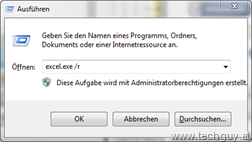
Bei den aktuellen Office Anwendungen gibt es die Möglichkeit, mit einem Aufruf die Registry Einträge neu zu schreiben. Dies kann unter Umständen die Lösung sein, folgendes müsste ihr dazu machen. Öffnet das Fenster “Ausführen” und schreibt das Kommando “excel.exe /r”, funktioniert auch mit jedem anderen Office Programmen.
5. _Auto-File
Das war bei mir die Lösung, ich hatte das Problem das auf dem betroffenen gerät die .xlsx Dateien nicht mehr öffneten. Die oben beschrieben Punkte baten auch keine Abhilfe, oder funktionierten nicht. Nach einem Test mit einem anderen Benutzer stellte sich heraus, das es am Benutzerprofil liegt. Somit habe ich mal den unter Punkt 3 gezeigten Registry Bereich durchsucht, und bei dem Eintrag .xlsx einen kryptischen Wert kombiniert mit “_Auto-File” entdeckt. Diesen einfach gelöscht, und somit konnte die die Dateizuordnung wieder konfigurieren.
Generell bleibt zu sagen, das man zuvor testen sollte, ob das Problem benutzerbezogen oder systemweit auftritt, den dann ist auch die Lösung einfacher. Wenn diese Punkte nicht helfen, habe ich entweder eine Lösung übersehen, oder das betroffene Benutzerprofil ist defekt.
lg michael


Pingback: Linkfreitag – Apple Blog, iOS 4.3, OS X Lion, App-Tipp, iPad2 Release, 18 Ausgabe > Apple, Hyper-V, Windows > Server, Windows, HyperV, Gewinnspiel, Apple, Fujitsu, App
Pingback: TOP 10 Beiträge, im ersten Halbjahr 2013 » TechGuy
Pingback: Windows XP Dowload?
Pingback: Top 10 Beiträge, im zweiten Halbjahr 2013 » TechGuy